Må ikke du bare hader det, når du får starte computeren, skal du åbne din browser og opdager, at du har en træg internetforbindelse eller ingen internetforbindelse på alle? Du skal muligvis nulstille din Linksys router. Denne artikel indeholder forslag til nulstilling router, så du kan få din internetforbindelse op at køre igen.
Steps
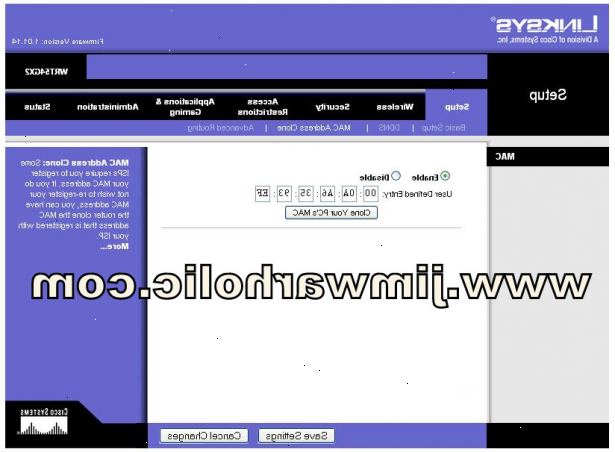
Metode 1: udfører en hard nulstilling
- 1Sluk computeren.
- 2Tag eller slukker din DSL / kabel-modem.
- 3Find på bagsiden af din Linksys router, den lille knap, der hedder nulstillet.
- 4Pak en papirclips, og sæt enden ind i åbningen for reset-knappen. Tænd eller stikket i din router, mens du holder knappen Nulstil. Hold knappen inde i 30 sekunder.
- 5Vent til din magt, til WLAN og internet lys aktiveres.
- 6Sæt i eller tænde for dit modem, hvis det er adskilt fra routeren.
- 7Åbn din webbrowser for at se, om du har en internetforbindelse. Hvis du stadig ikke har en internetforbindelse, kan du prøve at genstarte computeren.
Metode 2: Udfør en soft nulstilling
- 1Åbn din browser og skriv "192.168.1.1 /" i adresselinjen. Denne adresse er standard IP-adresse til din Linksys router.
- 2Skriv dit brugernavn og din adgangskode i felterne. Hvis du ikke har ændret dem fra deres oprindelige indstillinger, standard brugernavn og password er "admin" og "admin".
- 3Klik på fanen Administration. Vælg Fabriksindstillinger og klik på "Yes" ved siden af Gendan Fabriksindstillinger.
- 4Klik på Gem indstillinger. Sluk din router i 10 sekunder, og derefter tænde den igen for at nulstille det.
Metode 3: nulstille din IP-adresse.
- 1Enter "192.168.1.1 /" i browserens adresselinje. Indtast dit brugernavn og din adgangskode, eller indtast standard brugernavnet "admin" og standard password "admin".
- 2Kig efter netværksindstillingerne for internetudbyderen under opsætningsmenuen. Skriv dem ned bare i tilfælde af du har brug for at indtaste dem senere. Indtast værtsnavnet og domænenavnet skal placeres i DNS-indstillingerne.
- 3Vælg "release og forny" knappen, indtil du finder en arbejdsgruppe IP-adresse.
Tips
- Nulstilling af din router vil slette din konfiguration. Hvis du tidligere har åbnet porte til gaming, vil de blive blokeret igen. Dette vil også udslette eventuelle trådløse indstillinger eller andre justeringer, herunder adgangskode, hvis du har indstillet en ikke-default.
- Afhængigt af hvad udbyder du bruger, hvis din routers IP-adresse er ændret i løbet af reset kan du nødt til at vente op til 24 timer for deres servere til at tildele dig en ny IP-adresse. I løbet af denne tid, din forbindelse vil vise som "begrænset eller ingen forbindelse".
- Hvis du fortsat har problemer med din internetforbindelse, så kontakt din lokale Internet Service Provider.
- Standardindstillingerne for de fleste routere er DHCP, NAT eller en anden form for automatisk IP-adressering. Tage dette i betragtning, hvis du har ændret routerens indstillinger for at tildele statiske IP-adresser.
Advarsler
- Nulstilling din router bør være en sidste skridt. Sørg for at du først prøve en magt cyklus eller tjekke din forbindelse ved at åbne en anden browser.
Ting du behøver
- Computer
- Internetadgang
- Linksys Router
- DSL-modem
